ppt怎么加视频进去 如何把视频添加到ppt里面
ppt大家应该都非常熟悉吧,在制作ppt的时候,经常会需要插入一些东西,比如视频、文件等,比如有用户想要把视频添加到ppt里面,但是因为不熟悉无从下手,该如何操作呢,现在就跟着小编一起来学习一下ppt加视频进去的详细方法吧。
具体步骤如下:
1、进入到ppt的程序界面,单击鼠标左键选中你要添加视频的页面。
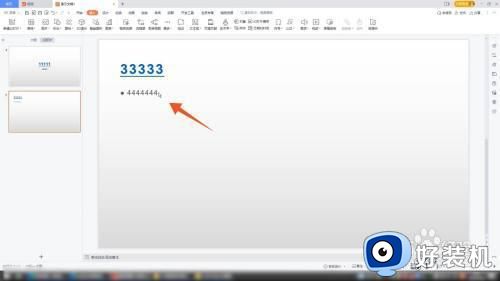
2、再单击你的鼠标右键,弹出快捷设置菜单后点击里面的超链接的选项。
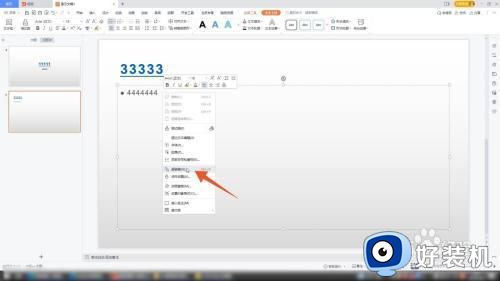
3、在弹出的超链接选择框里面选择你想要插入的视频,点击下方的确定按钮即可插入这个视频的连接。
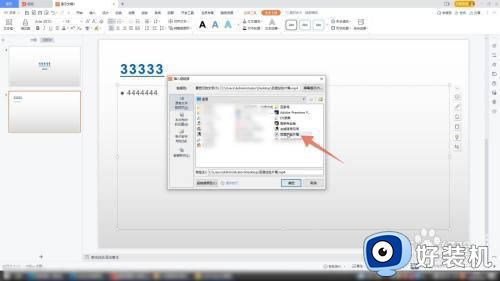
点击对象插入:
1、进入到ppt的程序界面,单击鼠标左键选中要插入视频的界面。
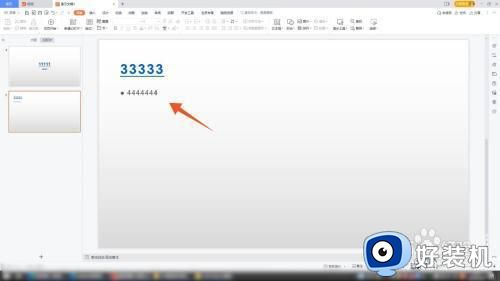
2、在上方的各个功能选项卡里面点击插入选项卡,再点击插入选项卡下面的对象按钮。
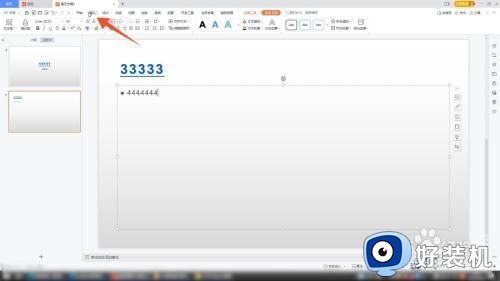
3、在弹出的对象选择框里面点击第二个由文件创建,点击浏览按钮,选择你的视频,选择好后点击打开按钮,再点击确定按钮即可。
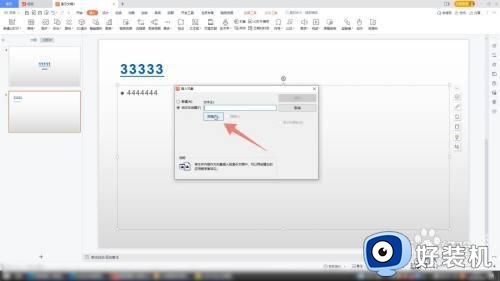
点击附件插入:
1、进入到ppt的程序界面,先选中你要插入视频的幻灯片。
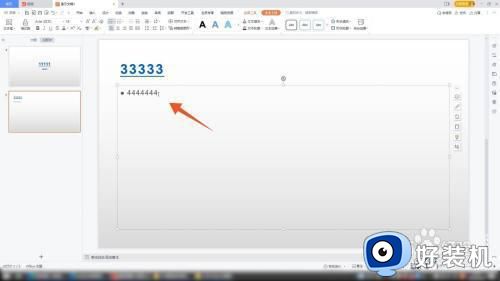
2、点击上方的插入选项卡,再点击里面的附件按钮。
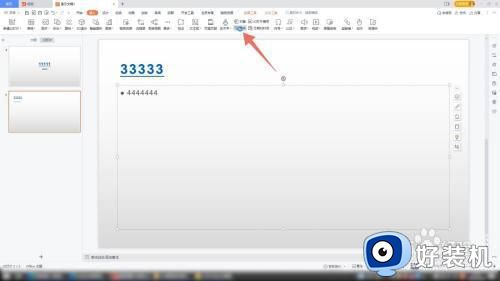
3、弹出选择框后,选择你的视频,再点击打开按钮,选择好你的插入方式后点击确定按钮就可以了。
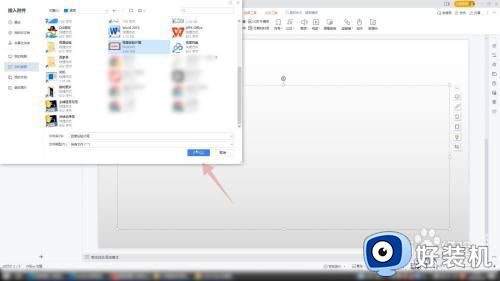
点击视频插入:
1、进入到ppt界面,将光标移动到你要插入视频的页面。
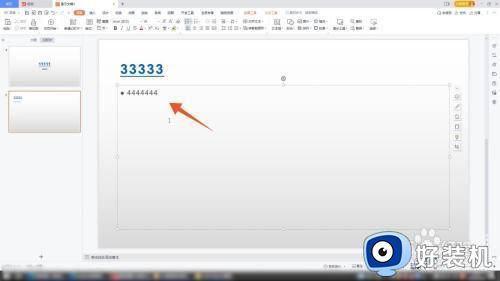
2、点击上面的插入选项卡,再找到并点击下面的视频功能。
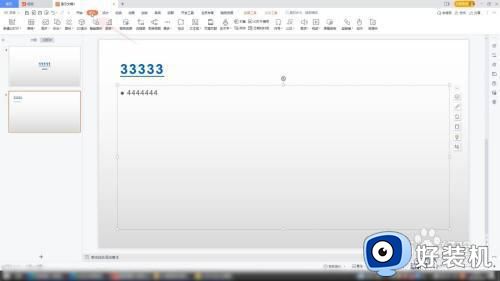
3、在弹出的选择框里面点击第一个嵌入视频,选择好你的视频后点击下方打开按钮即可。
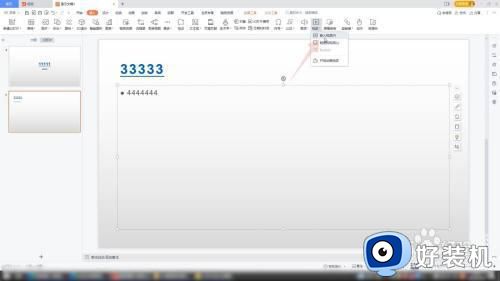
以上给大家讲解的就是ppt怎么加视频进去的详细内容,有相同需要的用户们可以学习上面的方法步骤来进行添加即可。
ppt怎么加视频进去 如何把视频添加到ppt里面相关教程
- 网页视频怎么加进PPT里面 怎样把网页视频放入PPT中播放
- ppt里视频不流畅怎么办 ppt播放视频卡顿怎么解决
- wps如何取消含有视频页的背景音乐 wps如何取消ppt中含有视频页的背景音乐
- PPT怎么插入本地视频 PPT视频插入步骤详解
- wps如何把ppt转换为视频 如何使用wps将ppt转换为视频
- wps怎么将ppt录制成视频 wps ppt 如何录制成视频
- ppt怎样批量添加logo 如何给ppt批量加标志图片
- ppt怎样插入视频 ppt插入视频的图文教程
- ppt如何加水印 ppt添加水印的步骤
- ppt视频怎么能自动播放 ppt小视频如何自动播放
- 电脑无法播放mp4视频怎么办 电脑播放不了mp4格式视频如何解决
- 电脑文件如何彻底删除干净 电脑怎样彻底删除文件
- 电脑文件如何传到手机上面 怎么将电脑上的文件传到手机
- 电脑嗡嗡响声音很大怎么办 音箱电流声怎么消除嗡嗡声
- 电脑我的世界怎么下载?我的世界电脑版下载教程
- 电脑无法打开网页但是网络能用怎么回事 电脑有网但是打不开网页如何解决
电脑常见问题推荐
- 1 b660支持多少内存频率 b660主板支持内存频率多少
- 2 alt+tab不能直接切换怎么办 Alt+Tab不能正常切换窗口如何解决
- 3 vep格式用什么播放器 vep格式视频文件用什么软件打开
- 4 cad2022安装激活教程 cad2022如何安装并激活
- 5 电脑蓝屏无法正常启动怎么恢复?电脑蓝屏不能正常启动如何解决
- 6 nvidia geforce exerience出错怎么办 英伟达geforce experience错误代码如何解决
- 7 电脑为什么会自动安装一些垃圾软件 如何防止电脑自动安装流氓软件
- 8 creo3.0安装教程 creo3.0如何安装
- 9 cad左键选择不是矩形怎么办 CAD选择框不是矩形的解决方法
- 10 spooler服务自动关闭怎么办 Print Spooler服务总是自动停止如何处理
